갤럭시 핫스팟 사용 방법, 암호 설정하기
노트북으로 인터넷 작업을 하고 싶은데 근처에 와이파이가 없다면 갤럭시의 데이터를 사용하는 핫스팟 기능을 사용 하시면 됩니다. 핫스팟이란 갤럭시에서 이용하고 있는 데이터를 다른 기기에서도 사용할 수 있도록 와이파이를 만들어 주는 것 입니다.
갤럭시에서 지정한 이름과 암호로 무선 신호가 만들어지고 타 기기에서는 와이파이 기능으로 연결해 이용이 가능합니다. 갤럭시 핫스팟 사용 방법은 연결된 이용자의 수와 작업 종류에 따라서 데이터의 소모량은 달라지게 되니 이용중인 데이터 요금제에 따라서 추가 요금이 부과될 수 있으니 주의 하셔야 합니다.
갤럭시 핫스팟은 장소에 구애받지 않고 편리한 이용의 장점이 있는 반면에 이용 속도는 만족스럽지 못한 것이 단점 입니다. 노트북의 사양과 관계 없이 실시간으로 정보 교환이 되야하는 게임이나 고용량의 스트리밍 재생은 힘듭니다.
불편하지 않을 정도로의 작업은 인터넷 검색 용도 정도로 생각하시면 될 것 같습니다. 현 장소에서 빠른 와이파이 신호를 잡지 못하였을 때 차선책으로 사용 해볼만한 기능 입니다.

내 손 안의 와이파이 갤럭시 핫스팟 어떻게 만들까?
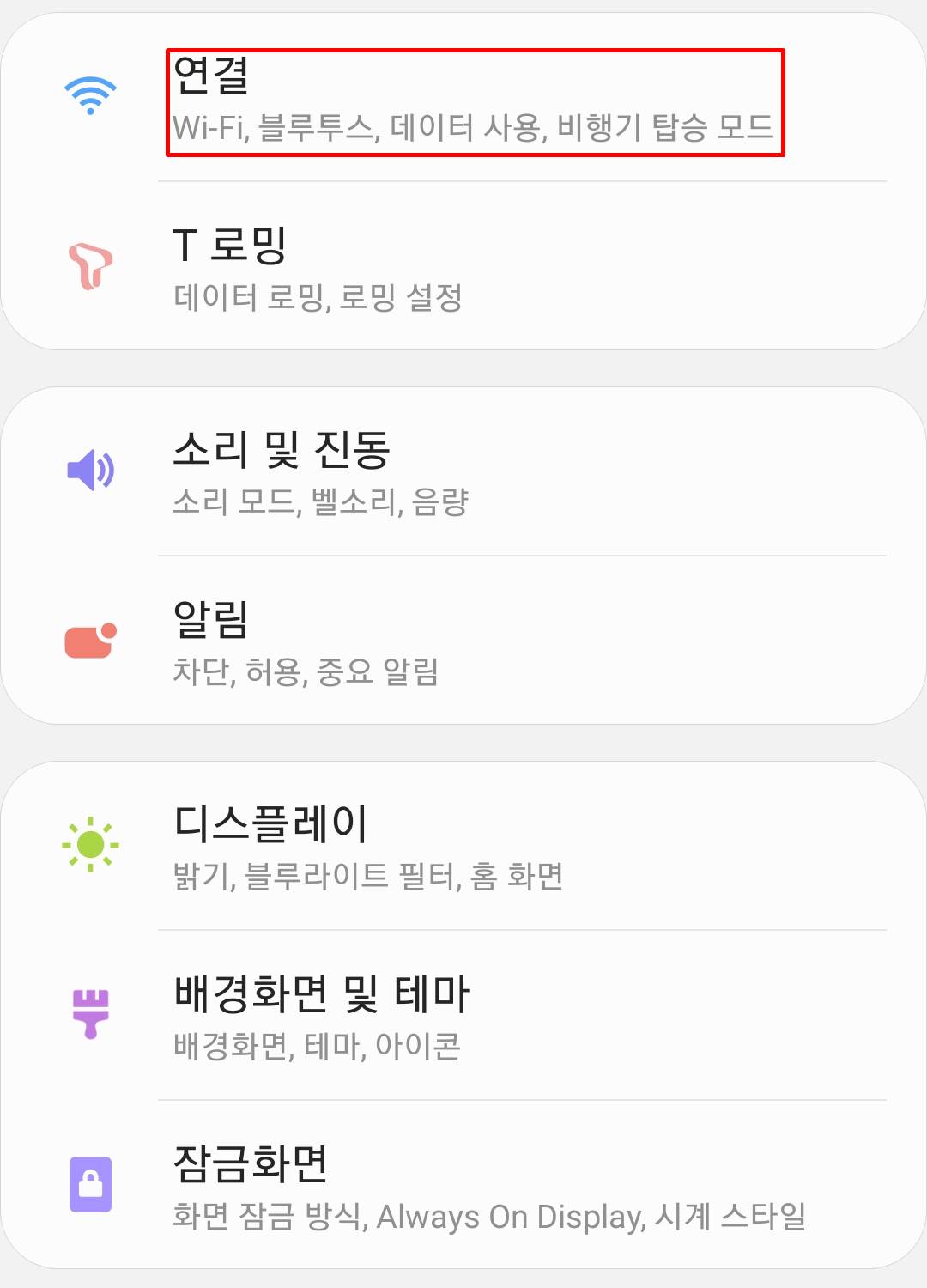
1. 갤럭시 설정에서 연결 탭으로 들어갑니다.
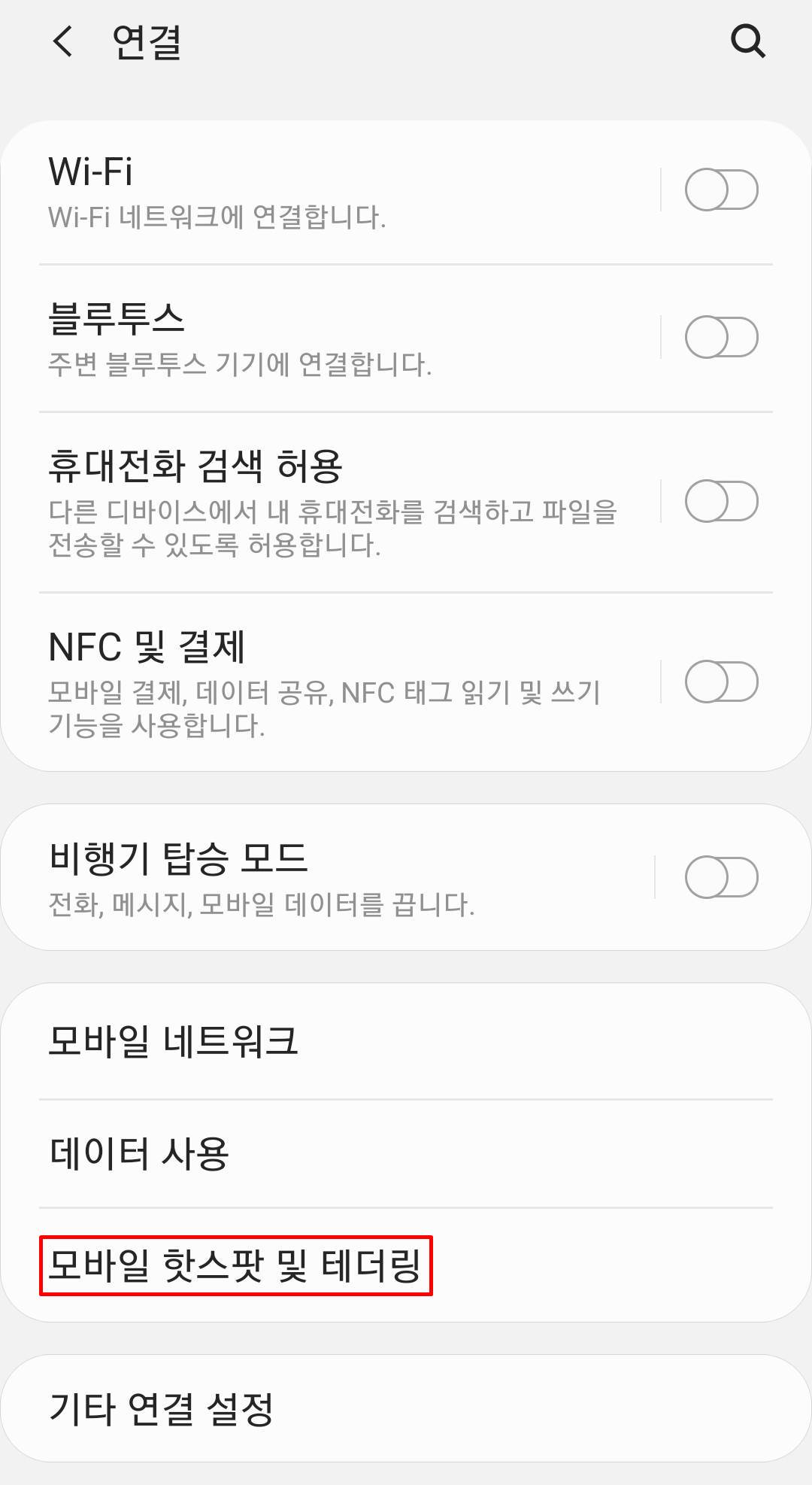
2. 모바일 핫스팟 및 테더링 탭을 누릅니다.
① 모바일 핫스팟: 갤럭시 데이터를 와이파이 신호로 공유
②테더링: 갤럭시 데이터를 USB 연결된 단 1 기기에 공유

3. 핫스팟을 활성화시켜 이용 합니다. 만들어진 갤럭시 핫스팟의 이름과 암호를 설정하기 위해 모바일 핫스팟 탭을 눌러 들어갑니다.

4. 만들어진 갤럭시 핫스팟의 이름과 비밀번호가 보여집니다. 이름과 암호 설정은 메뉴를 탭하여 바꿀 수 있습니다.
갤럭시 핫스팟 암호 설정은 허용되지 않은 기기의 연결을 막아 데이터의 소모량을 줄여주고 개인정보를 보호해 줍니다. 필히 설정하는 것을 권장 드립니다.
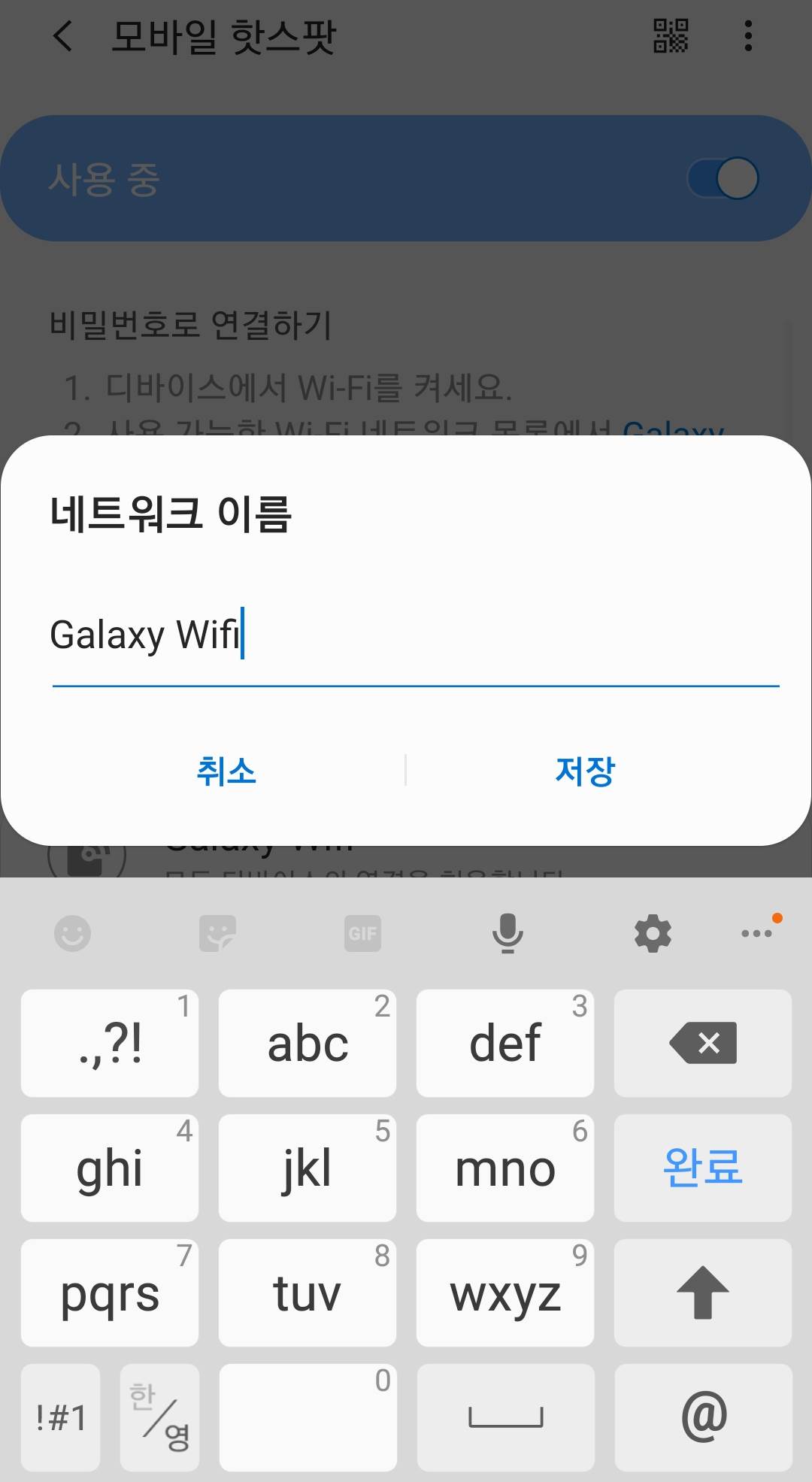
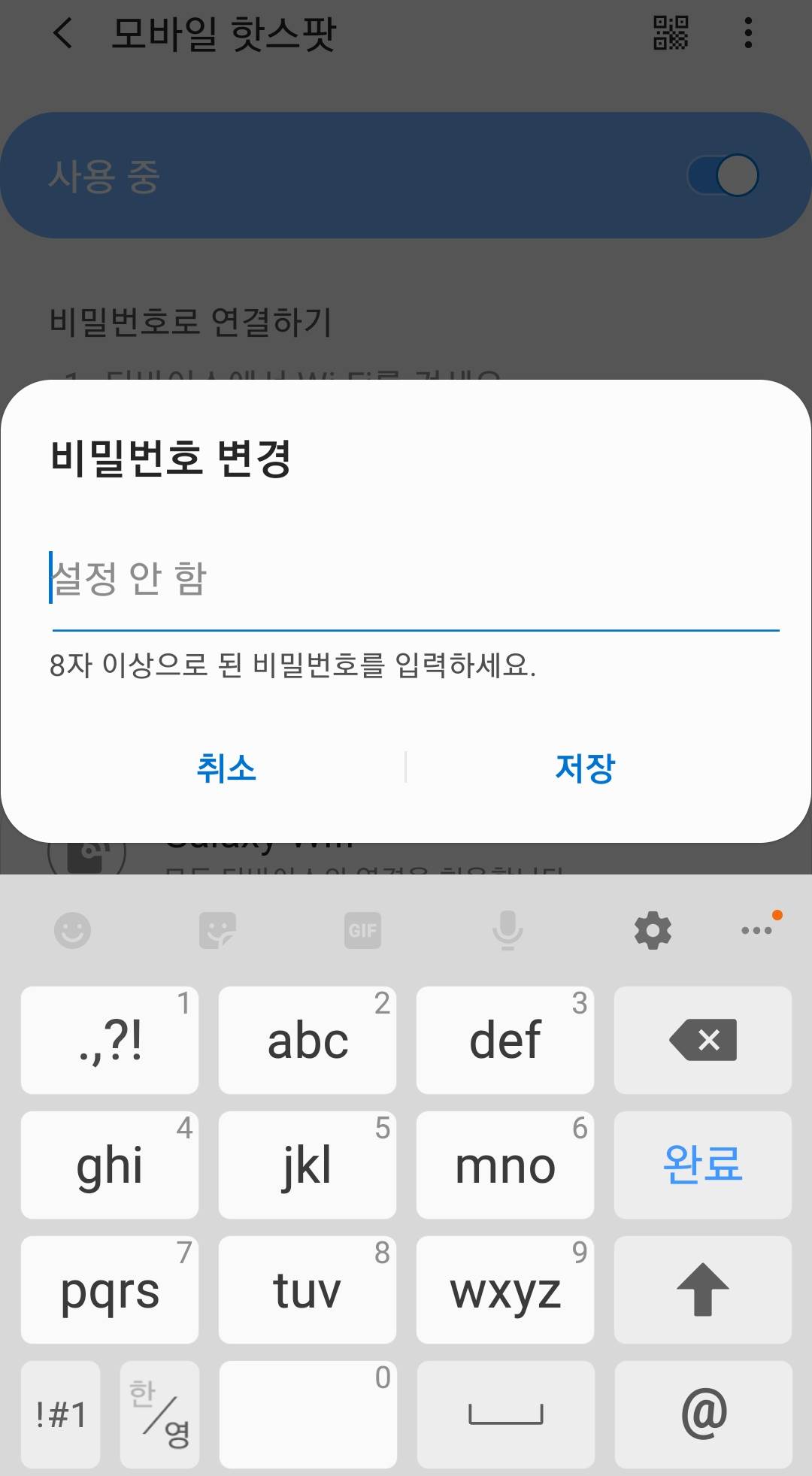
5. 네트워크 이름을 변경하고 8자 이상의 비밀번호를 설정 합니다.
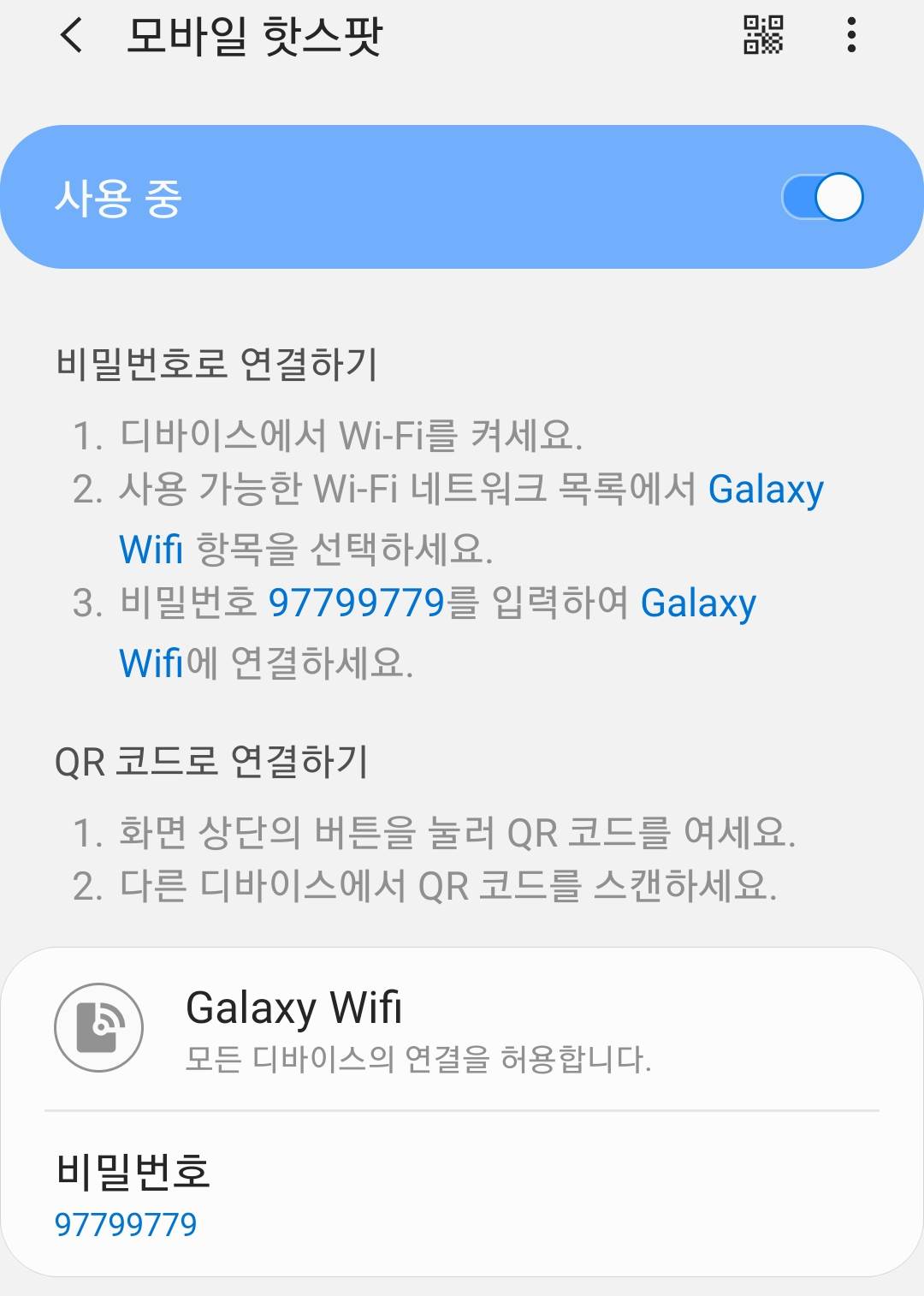
6. 설정된 갤럭시 핫스팟을 다른 기기에 연결시켜 이용 합니다.
설정한 갤럭시 핫스팟을 다음번에도 이용하실 때는 갤럭시 상단바를 내리신뒤 모바일 핫스팟을 탭하여 실행 할 수 있습니다.
갤럭시 핫스팟 사용 방법은 기기에 상관 없이 와이파이가 지원이 되는 다른 스마트폰에서도 이용을 할 수 있습니다. 이 때 화면 상단의 버튼을 눌러 QR코드를 열고 다른 스마트폰에서 QR코드를 스캔하면 쉽게 연결이 가능 합니다. 끝.





